我们的电脑前后都有配置耳机插孔,供我们插耳机听歌用的。不论是哪个插孔坏了,听歌放不出声音,看视频听不到声音。最近有使用Win7系统的用户反应,自己的台式电脑前置耳机的插孔没声音,后置耳机的插孔有声音,这是什么情况?下面就和大家介绍一下win7台式电脑前面板耳机没声音的解决方法。

1、鼠标点击“计算机”右键,选择“管理”项。
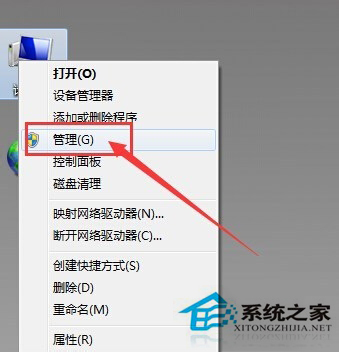
2、再依次选择“设备管理器”,在右边菜单中找到“声音、音频和游戏控制器”选项,确认声卡驱动没有问题。
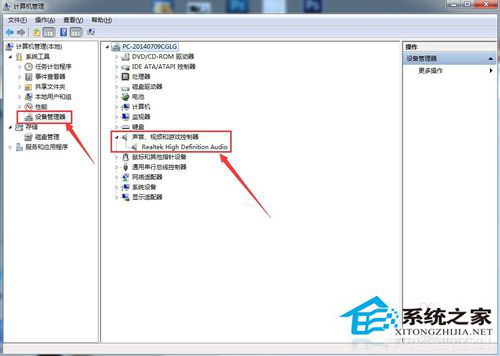
3、将耳机插入电脑后置耳机插孔,再选择电脑右下角的小喇叭,右击,选择“声音管理器”。
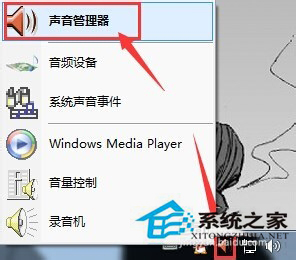
4、在“Realtek高清晰音频管理器”窗口中,选择右上角的小文件夹图标。
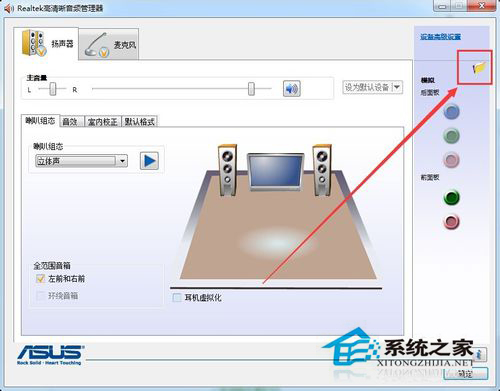
5、在“插孔设置”窗口中,选择“AC97前面板”,这时“Realtek高清晰音频管理器”窗口中,右侧的“前面板”中的绿色圆孔亮了,再将耳机插至台式电脑的前置耳机插孔中,就能使用了。
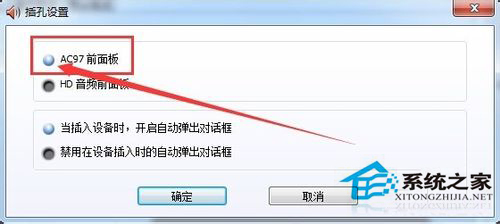
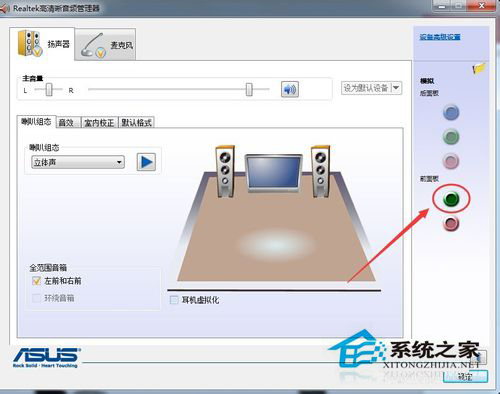
以上就是win7台式电脑前面板耳机没声音的解决方法。如果有遇到这样问题的用户可以试一下上述的方法,此方法适合每个系统,在这里希望能够帮到有需要的人。